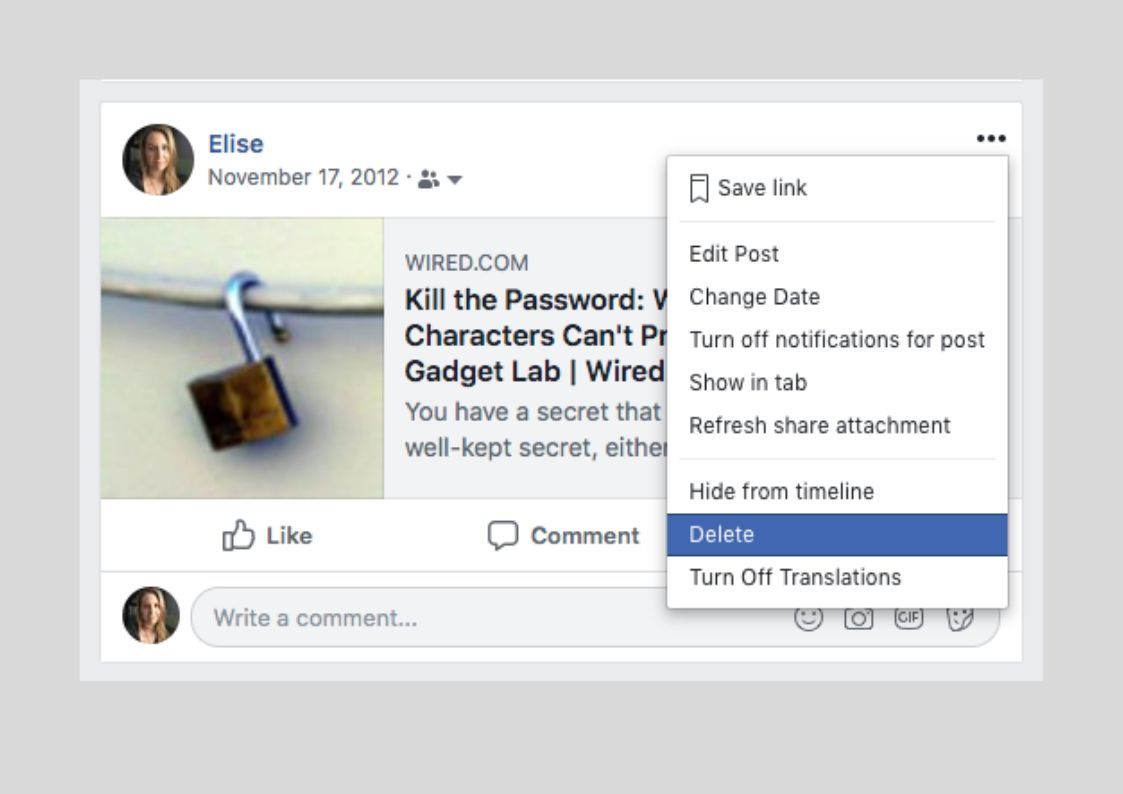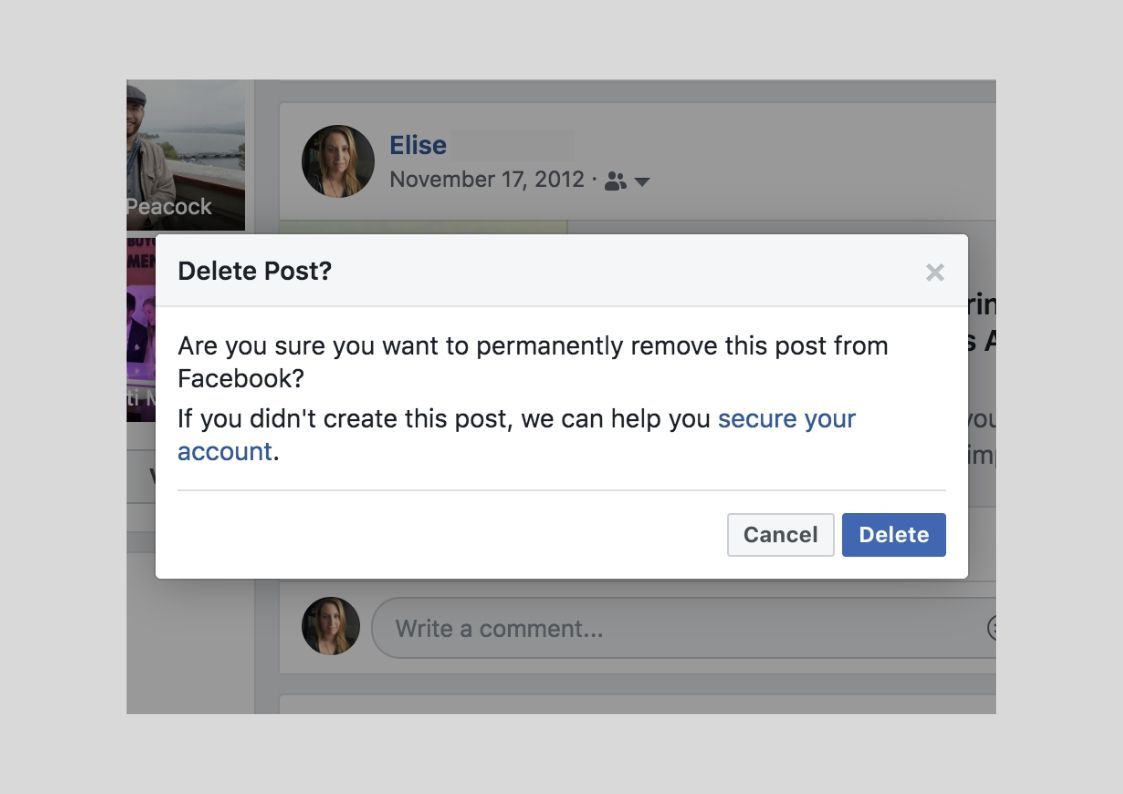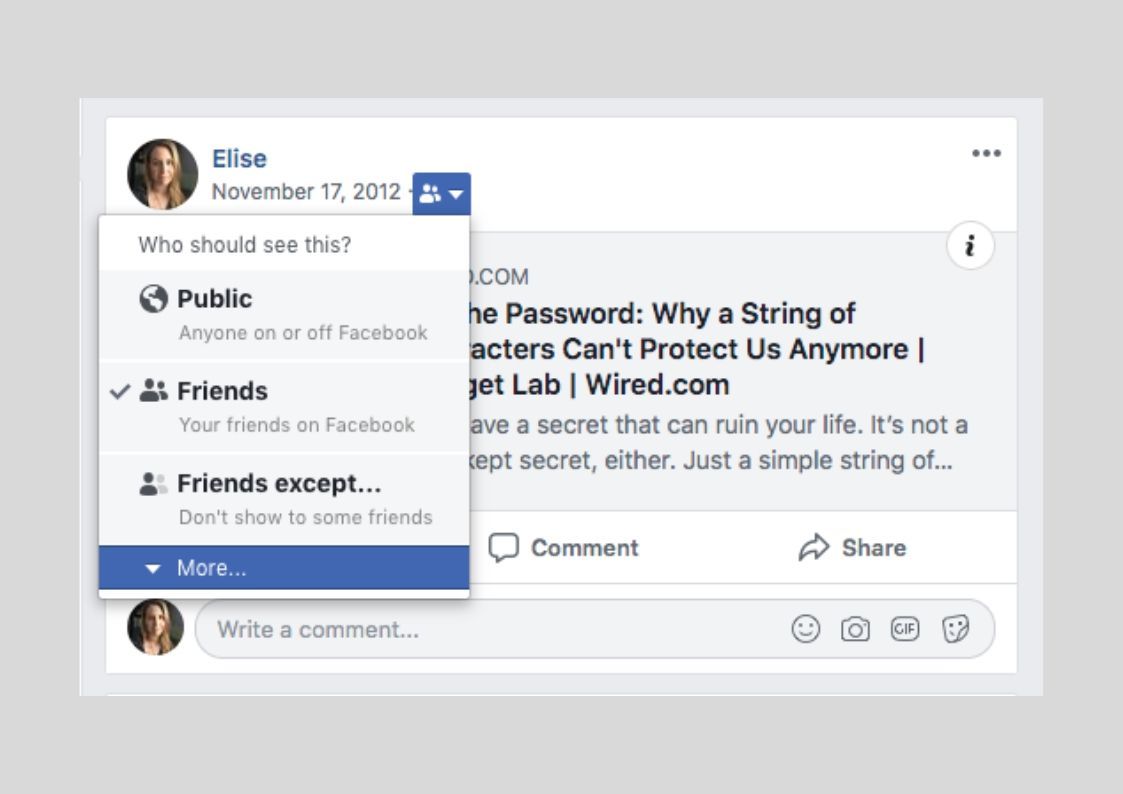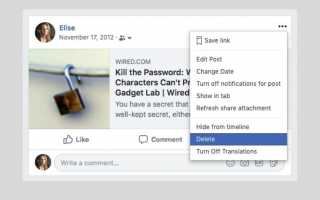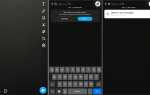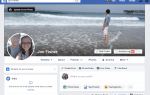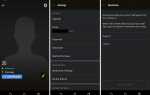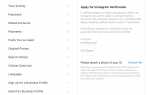Содержание
Все, что вы публикуете на Facebook, останется в вашем профиле, если вы не удалите его. К счастью, удалить запись в Facebook совсем несложно — независимо от того, опубликовали ли вы ее секунду назад или пять лет назад.
Эта статья относится к сообщениям, которые вы разместили на Facebook, а не к сообщениям ваших друзей. Вы не можете удалять сообщения, сделанные вашими друзьями или страницами, на которые вы подписаны, но вы можете скрыть их из своей ленты новостей.
Вы можете удалить свои посты на Facebook с Facebook.com и официальные приложения для iOS и Android. Следующие инструкции относятся к веб-версии и приложениям, но скриншоты взяты из веб-версии.
Зачем удалять пост в Facebook?
Есть много разных причин, чтобы удалить одну или несколько ваших собственных сообщений в Facebook. Пока вы размещаете его и получаете доступ к учетной записи, из которой вы отправили сообщение, вы можете контролировать его видимость.
Вы можете удалить сообщение, потому что:
- Ваши чувства изменились, или вы изменили свое мнение о желании поделиться информацией, которой вы поделились.
- Вы хотите очистить свой профиль от ненужного беспорядка.
- Пост сейчас неактуален или устарел.
- Почта не получила большого интереса или участия от друзей.
- Вы случайно опубликовали что-то (обновление статуса, фото, видео, ссылку и т. Д.), Которое не нужно видеть некоторым или всем своим друзьям.
- Вы получаете неожиданные или неприятные комментарии в разделе комментариев поста и хотите положить этому конец.
- Вы отредактировали часть своего профиля (должность, место работы) или добавили новое жизненное событие и не хотели автоматически создавать сообщение о нем.
- Стороннее приложение автоматически опубликовало что-то для вас, и вы не хотите, чтобы оно появлялось на временной шкале вашего профиля или в новостных лентах ваших друзей.
- Вы ошибочно поделились чем-то (например, ссылкой на новость), которое оказалось ложным или получено из незаконного источника.
Вам не нужно удалять сообщение в Facebook только потому, что вы допустили опечатку или ошибку в нем. Вместо удаления и повторной публикации вы всегда можете отредактировать часть сообщения, которая нуждается в исправлении или уточнении.
Как удалить ваши сообщения в Facebook
Откройте Facebook в Интернете или в мобильном приложении, войдите или переключитесь на свою учетную запись, если это необходимо, и найдите сообщение Facebook, которое вы хотите удалить.
Возможно, вы сможете найти его в своей новостной ленте, если недавно разместили сообщение. Если нет, то перейдите в свой профиль, нажав Ваше изображение профиля + имя на вершине (веб) или меню значок в меню (приложение), а затем Ваше изображение профиля + имя.
Выберите три точки которые появляются в верхнем углу поста.
Выбрать удалять из выпадающего списка опций.

Если все, что вы хотите сделать, это запретить людям видеть пост в вашем профиле, вы можете выбрать Скрыть от графика времени вместо того, чтобы навсегда удалить его. Когда вы это сделаете, он исчезнет из вашего профиля. Тем не менее, он все еще может отображаться в других местах на Facebook — например, в новостной ленте или в результатах поиска. Если вы хотите показать его, вы можете перейти к Журнал активности в вашем профиле, чтобы восстановить его.
Facebook попросит вас подтвердить удаление. Выбрать удалять если хочешь идти вперед.

Пост больше не будет на вашей временной шкале. Вы не можете отменить это, как только вы удалили его.
Что нужно знать об удалении постов Facebook
Даже если вы удалите что-то через секунду или две после публикации, нет никакой гарантии, что никто не видел это.
Аналогично, то, что вы удалили сообщение из Facebook, не означает, что оно пропало навсегда. Facebook говорит, что когда вы удаляете что-то, оно удаляет это с сайта, но некоторая информация может остаться на серверах Facebook.
В зависимости от того, что вы опубликовали, для постоянного удаления всей информации, связанной с этим конкретным сообщением, может потребоваться удаление вашей учетной записи. Другими словами, то, что вы больше не можете видеть пост в Facebook, не означает, что оно полностью исчезло.
Как скрыть ваши посты в Facebook от некоторых людей
В некоторых случаях вы можете опубликовать что-то на Facebook только для того, чтобы понять, что вы хотите, чтобы только некоторые из ваших друзей могли это видеть. Вместо того, чтобы полностью удалить его, вы можете установить собственный фильтр для тех, кто может видеть его, используя параметры видимости, которые предлагает Facebook.
Найдите сообщение Facebook, которое вы хотите скрыть от определенных людей, либо разместив его в своей ленте новостей, либо на временной шкале своего профиля.
В Интернете выберите стрелка вниз это появляется рядом с датой. В приложении коснитесь три точки которые появляются в верхнем углу поста, затем нажмите Редактировать конфиденциальности.
Выберите, кого вы хотите увидеть пост. (Общедоступные. Друзья, кроме друзей, Конкретные друзья, Только я, Пользовательский и т. Д.) Возможно, вам придется выбрать Больше или же Увидеть все чтобы увидеть дополнительные параметры видимости.

Если вы выберите что-то вроде Друзья кроме … или же Конкретные друзья, Facebook попросит вас указать, кого вы делаете или не хотите включать. Возможно, вам придется выбрать Сохранить изменения когда вы закончите, чтобы завершить настройку вашей опции видимости.
Вы можете изменить видимость любых существующих постов в Facebook или до того, как вы создадите новую.
Создайте собственный список друзей на Facebook, чтобы быстро и легко обмениваться сообщениями с определенной группой друзей. После создания этот список появится в ваших параметрах видимости при нажатии Больше или же Увидеть все. Создание пользовательского списка избавляет от необходимости каждый раз указывать, кто вы делаете или не хотите видеть его.